Cei mai buni însoțitori Baldurs Gate 3

Baldur's Gate 3 (BG3) oferă jucătorilor zece însoțitori care le pot ajuta în călătoria lor. Cu toate acestea, puteți selecta doar trei pentru a le păstra în petrecerea dvs. Toate
Codul de eroare de actualizare Windows 0x8024a105 este încă o eroare de actualizare a ferestrei, cum ar fi codurile de eroare 0x800705b4 , 0x80070057, 0x80004005 și 80244019. Într-adevăr, cu toții dorim să funcționeze fără obstacole și fără probleme a sistemelor noastre și să oferim rezultate eficiente pentru a economisi timp. Dar uneori, aceste tipuri de erori nu numai că pierd mult timp, dar ne lasă și frustrați.
Dacă vă confruntați cu codul de eroare 0x8024a105 și căutați remedierea acestuia, atunci vă aflați la locul potrivit, deoarece avem câteva remedieri pentru acesta. Dar înainte de a trece la soluțiile sale, mai întâi aruncați o privire rapidă la ce este această eroare și care sunt motivele care declanșează această eroare enervantă. Codul de eroare Windows Update 0x8024a105 apare cu un mesaj pop-up care spune că „Windows nu poate descărca actualizarea și va încerca din nou mai târziu”.
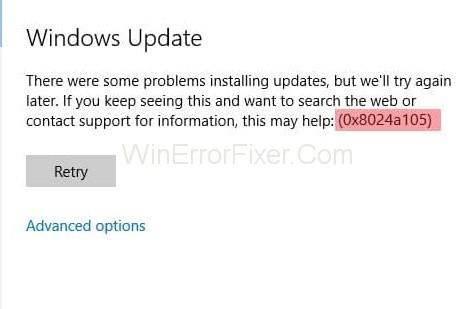
Unele dintre motivele care declanșează această eroare Cod 0x8024a105 sunt o instalare incompletă; o dezinstalare incompletă, ștergerea necorespunzătoare a aplicațiilor sau a hardware-ului, atacul unui virus sau închiderea necorespunzătoare, fișierele corupte și, de asemenea, driverele învechite. Deoarece cunoașteți posibilele motive din spatele erorii 0x8024a105 acum, putem continua pentru a remedia această problemă.
Cuprins
Cum se remediază codul de eroare de actualizare Windows 10 0x8024a105
Am venit cu aproximativ 10 moduri, pe care le puteți adopta pentru a rezolva Windows Update Error Code 0x8024a105. Deci, fără să ne mai pierdem timpul, să începem cu remedierea.
Soluția 1: Reporniți computerul Windows
Repornirea sistemului este încă o altă modalitate de a remedia eroarea 0x8024a105. Puteți opta pentru această metodă dacă alte metode vă oferă rezultatele dorite. Această metodă consumă mult timp. Deci, dacă îl alegeți pe acesta, atunci trebuie să aveți răbdare.
Soluția 2: Verificați/Comutați conexiunea la Internet
Dacă repornirea nu a fost de ajutor, atunci ultima ta speranță este schimbarea conexiunii la internet. Această metodă a funcționat pentru mulți alți utilizatori și, dacă ești suficient de norocos, atunci această metodă va funcționa și pentru tine.
Trebuie doar să-ți schimbi conexiunea la internet. Puteți încerca o conexiune fără fir dacă utilizați deja o conexiune prin cablu. Sau, dacă aveți o conexiune wireless, încercați să treceți la cablu CAT5 pentru internet.
Soluția 3: rulați instrumentul de depanare Windows
În această metodă, rulăm depanatorul de actualizare Windows pentru a găsi adevărata problemă din spatele acestei erori. Aceasta este soluția de bază pentru fiecare problemă de actualizare . Mai jos este ghidul pentru a rula instrumentul de depanare a actualizării Windows.
Pasul 1: În primul rând, accesați Meniul Start , apoi tastați „ Depanare ” în bara de căutare și apăsați Enter .
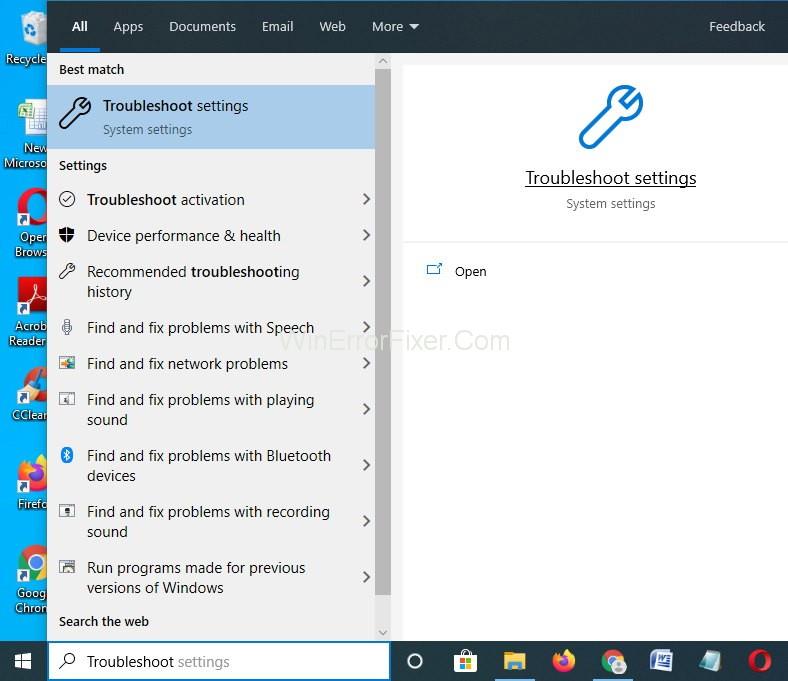
Pasul 2: se va deschide instrumentul de depanare Windows . După aceea, faceți clic pe Windows Update pentru a extinde opțiunea.
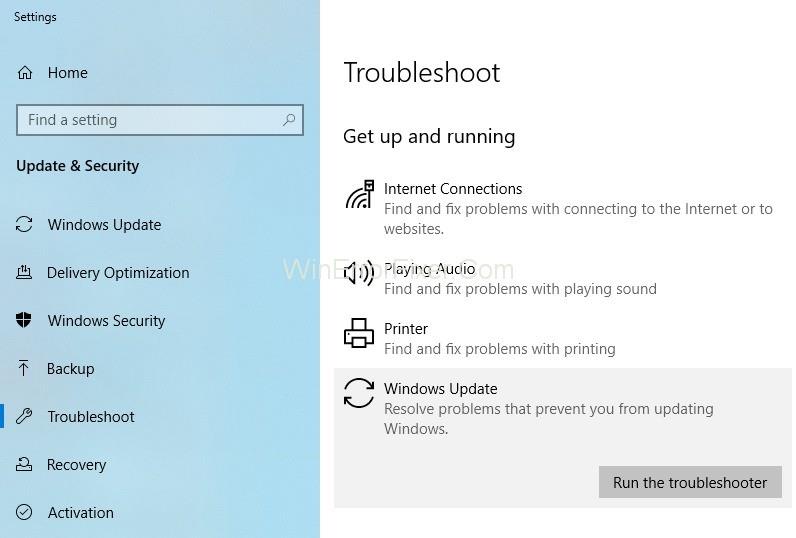
Pasul 4: Apoi, faceți clic pe Run Troubleshooter. Și scanarea automată va începe , iar problema va fi identificată.
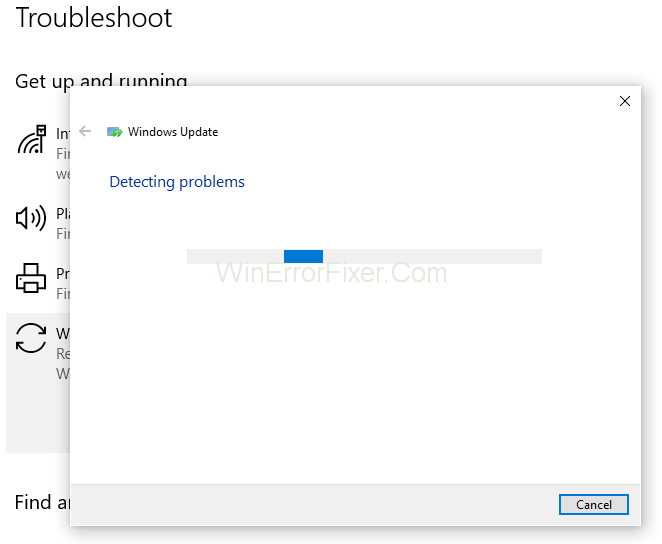
Pasul 5: În cele din urmă, urmați instrucțiunile de pe ecran pentru a remedia problema, apoi reporniți sistemul pentru a aplica modificările efectuate.
Acum, încercați să actualizați din nou Windows și vedeți dacă eroarea a dispărut sau nu.
Soluția 4: ștergeți și resetați folderul de distribuție software
Dosarul de distribuție software este o componentă de actualizare. Orice inconvenient în funcționarea sa ar putea declanșa acest cod de eroare 0x8024a105 în Windows. Astfel, resetarea acestuia ar putea ajuta.
Pasul 1: În primul rând, rulați promptul de comandă ca administrator din meniul Start .

Pasul 2: Acum, tastați următoarea comandă una câte una și apăsați Enter după fiecare comandă.
net stop bits
net stop wuauserv
net stop appidsvc
net stop cryptsvc
Pasul 3: Apoi, mergeți la următorul folder: C:\Windows\SoftwareDistribution\DownloadȘi ștergeți întregul conținut.
Pasul 4: Acum, mergeți din nou la promptul de comandă și tastați/copiați comenzile de mai jos una câte una, urmate de în întregime.
net start bits
net start wuauserv
net start appidsvc
net start cryptsvc
Pasul 5: În sfârșit, reporniți computerul .
Soluția 5: Folderul Catroot2 de odihnă poate remedia 0x8024a105
Pentru a reseta folderul Catroot2, trebuie să urmați instrucțiunile de mai jos:
Pasul 1: În primul rând, apăsați tasta Windows + X. Apoi, selectați promptul de comandă (admin). Sau există o altă modalitate de a rula cmd ca administrator în metoda 4, pasul unu.

Pasul 2: Acum, în caseta de comandă, tastați următoarea comandă și apăsați enter după fiecare cod.
net stop cryptsvc
md %systemroot%\system32\catroot2
xcopy %systemroot%\system32\catroot
net start cryptsvc
Pasul 3: După executarea comenzilor, ștergeți fișierele din folderul Catroot .
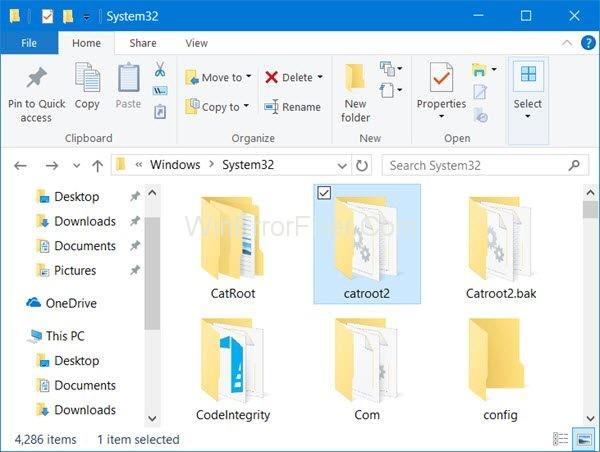
Pasul 4: În sfârșit, reporniți sistemul și apoi reîncercați să vă actualizați Windows .
Cel mai probabil, această metodă vă va rezolva problema. Dar în cazul în care eroarea persistă în sistemul dumneavoastră, puteți opta pentru următoarea metodă.
Soluția 6: Găsiți și reparați fișierele corupte folosind instrumentul DISM
Toti stim asta; fișierele corupte sunt cauze grave de probleme și cauzează numeroase probleme în sistemul nostru, inclusiv acest cod de eroare 0x8024a105. Astfel, pentru a aborda eroarea Windows Update 0x8024a105, trebuie mai întâi să gestionați toate fișierele corupte și rău intenționate care persistă în sistemul dvs. Pentru aceasta, puteți utiliza DISM TOOL, care este încorporat în sistemul dvs. în același scop. Astfel, pentru a remedia fișierele, urmați pașii de mai jos:
Pasul 1: În primul rând, apăsați simultan tasta Windows + X.
Pasul 2: Apoi, alegeți Linia de comandă (Admin) din meniu.
Pasul 3: Acum tastați următoarea comandă în caseta prompt și apoi apăsați Enter .
DISM/Online/Cleanup-Image /check
Pasul 4: După aceasta, o scanare și reparare automată vor fi pornite de către Dism Tool .
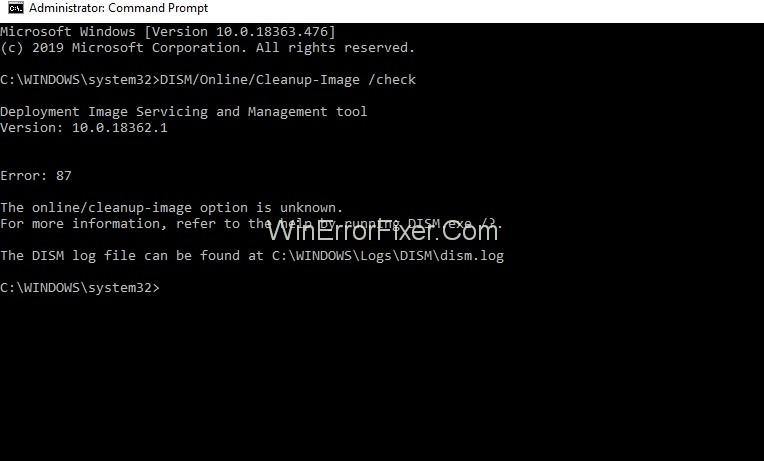
Pasul 5: Apoi, așteptați doar finalizarea procesului și, în sfârșit, reporniți sistemul.
Acum, puteți verifica eroarea repornind procedura de actualizare și vă asigurați că eroarea a dispărut sau nu.
Toate acestea sunt metode foarte simple. Trebuie doar să aveți răbdare, astfel încât să urmați aceste instrucțiuni cu precizie și să scăpați de eroarea 0x8024a105 cât mai curând posibil.
Soluția 7: Editați setările Windows Update
Dacă apare vreo problemă la descărcarea oricăror actualizări, atunci puteți oricând personaliza setările de actualizare Windows. Pașii de mai jos vă vor ghida pentru a realiza același lucru.
Pasul 1: În primul rând, deschideți bara de farmec (prin săgeata din colțul din dreapta al ecranului desktop).
Pasul 2: Apoi, navigați la Setări .
Pasul 3: Apoi, faceți clic pe Actualizare și securitate.

Pasul 4: După aceea, accesați Opțiuni avansate.
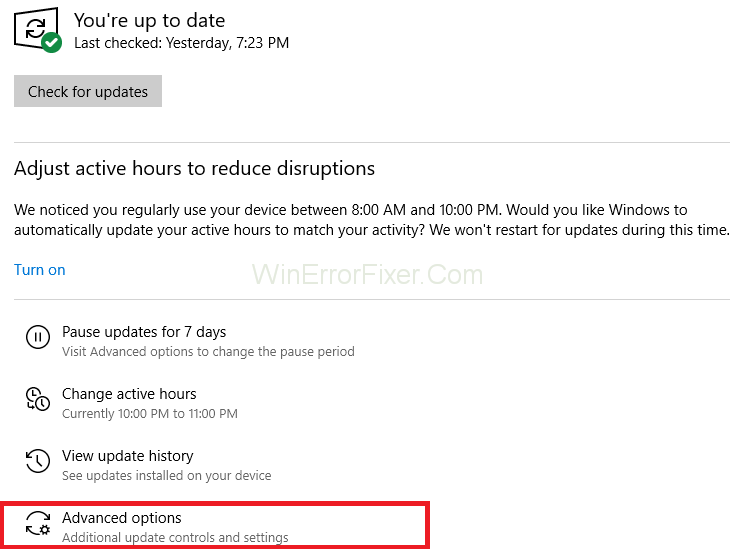
Pasul 5: Faceți clic pe caseta de selectare care indică „Primiți actualizări pentru alte produse Microsoft când actualizați Windows”.
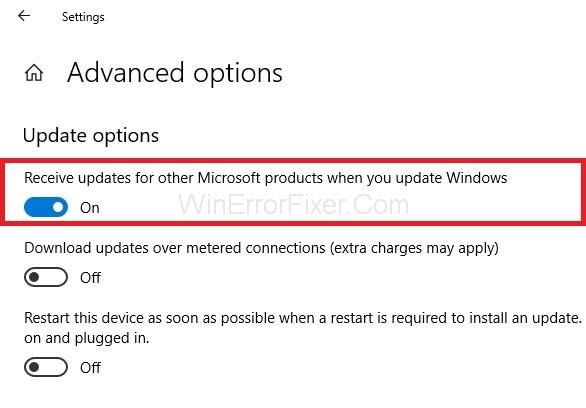
Pasul 6: În timp ce utilizați o rețea locală, faceți clic pe Optimizare livrare.
Pasul 7: Apoi, comutați opțiunea Permite descărcări de pe alte PC-uri pentru ao activa.
Acum, reîncercați să vă actualizați Windows din nou.
Soluția 8: Efectuați o pornire curată
Pentru a efectua o pornire curată, parcurgeți acești pași:
Pasul 1: În primul rând, apăsați împreună tasta Windows + butonul R.
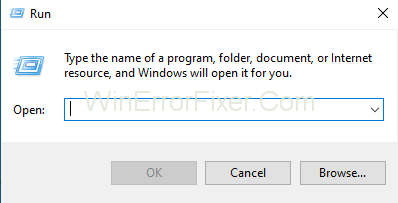
Pasul 2: Apoi, tastați „msconfig” în casetă și apăsați OK .
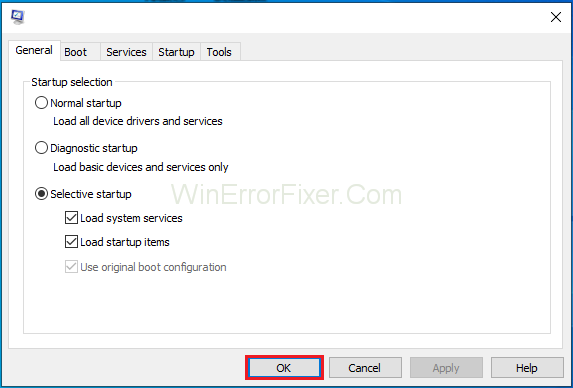
Pasul 3: După aceea, se va deschide fereastra utilitarului de configurare a sistemului .
Pasul 4: Acum, faceți clic pe fila Servicii .
Pasul 5: În sfârșit, bifați caseta de selectare Ascunde toate serviciile Microsoft . În cele din urmă, apăsați butonul Dezactivați toate și apăsați OK.
Soluția 9: Resetați Windows Update Tool Agent
Pasul 1: În primul rând, descărcați Reset Windows Update Agent de la Microsoft .
Pasul 2: Apoi, faceți clic dreapta pe el și selectați Executare ca administrator.
Pasul 3: Se va deschide un mesaj prompt.
Pasul 4: Apoi veți vedea un mesaj, adică Doriți să continuați procesul? (D/N) .
Pasul 5: Apoi apăsați Y și apăsați Enter .
Pasul 6: După aceea, aceasta va verifica toate problemele legate de Windows.
Pasul 7: Apoi, vedeți dacă eroarea de actualizare Windows 10 0x8024a105 este rezolvată sau nu.
Soluția 10: Actualizați driverele pentru a remedia eroarea 0x8024a105
Driverele învechite ar putea, de asemenea, să vă împiedice munca liniștită prin declanșarea codului de eroare de actualizare al acestei ferestre 0x8024a105 în sistemul dumneavoastră. Este esențial să vă păstrați driverele UpToDate pentru o comunicare eficientă între aplicațiile dumneavoastră și CPU. Prin urmare, trebuie să actualizați driverele Windows în timp util.
Pasul 1: mai întâi, apăsați împreună tasta Windows + X și alegeți Manager dispozitive .
Pasul 2: Apoi alegeți driverul Învechit și faceți clic dreapta pe el.
Pasul 3: Apoi, selectați Actualizare software driver.
Pasul 4: Dacă un driver este disponibil pentru actualizare, atunci expertul îl va descărca automat, dacă nu, driverul este deja actualizat .
Postari similare:
Concluzie
Eroarea de actualizare Windows 0x8024a105 este una dintre erorile persistente care apare mai ales între procedura de actualizare a Windows. Dar nu avem de ce să vă faceți griji, deoarece avem un remediu pentru asta. Metodele menționate mai sus vor rezolva, cu siguranță, această eroare încăpățânată. Doar optați pentru oricare dintre metode și eliberați-vă de eroarea iritantă 0x8024a105 cât mai curând posibil.
Baldur's Gate 3 (BG3) oferă jucătorilor zece însoțitori care le pot ajuta în călătoria lor. Cu toate acestea, puteți selecta doar trei pentru a le păstra în petrecerea dvs. Toate
Aveți probleme cu conectarea controlerului dvs.? Ești gata să joci, dar fără să folosești controlerul, jocul sa încheiat. Nu ești singurul jucător
Jocurile de rol (RPG) folosesc însoțitori pentru a încuraja jucătorii să creeze atașamente emoționale cu alte personaje din joc. „Poarta lui Baldur 3”
Dacă sunteți un dezvoltator Python, sunt șanse să fi auzit de NumPy, pachetul obligatoriu pentru calculul științific în Python. Dar știi cum să-l obții
Coșul de reciclare este util pentru dispozitivele Windows, deoarece este o modalitate convenabilă de a elimina datele fără a le șterge imediat. Dar ce se întâmplă dacă lipsește sau
Jetpack-urile sunt unul dintre cele mai esențiale dispozitive pentru a vă ajuta să explorați cosmosul „Starfield”. Vă permite să zburați și să acoperiți rapid solul
Poate părea ciudat să cântărești avantajele și dezavantajele descărcării unei actualizări gratuite pentru sistemul tău de operare, dar calea actualizării Windows 10 din octombrie 2018 către
Ați căutat o modalitate de a modifica construcția jucătorului fără a recrea un nou personaj în „Diablo 4”? Ei bine, ai noroc. Jocul iti permite
Dacă ați căutat o modalitate de a vă îmbunătăți experiența de dezvoltare Python, VS Code sau Virtual Studio Code este cea mai bună soluție. Este o distracție și
„Baldur's Gate 3” (BG3 pe scurt) este unul dintre cele mai mari jocuri lansate în 2023. Continuă seria Baldur's Gate, care a fost în mare parte un PC-centric
Deși Windows 11 ar trebui să fie un sistem de operare mai ușor de utilizat decât predecesorii săi, acesta vine cu câteva modificări surprinzătoare. Mai ales,
Setarea luminozității ecranului este o caracteristică crucială, indiferent de dispozitivul pe care îl utilizați. Dar este deosebit de important să obțineți nivelul de luminozitate
Multe aventuri RPG, cum ar fi „Baldur's Gate 3”, oferă frecvent jucătorilor dialog și întrebări interesante la care trebuie să răspundă pentru a-și continua progresul. În
Wallpaper Engine a ajutat zeci de mii de oameni să-și înlocuiască imaginile plictisitoare pe ecrane statice cu o colecție uimitoare de animate, plictisitoare.
În calitate de dezvoltator, cu siguranță ați folosit cel puțin unul dintre cele două instrumente legendare: Visual Studio Code (VS Code) și Visual Studio obișnuit. Ambele sunt
„Diablo 4” are o lume profundă și bogată, plină de temnițe întunecate de finalizat, șefi mari de învins și pradă uimitoare de achiziționat. Dar, dacă vrei să abordezi
Yama este una dintre Katanele blestemate ale jocului și poartă statutul de Legendar. Mânuirea unei arme atât de puternice în lumea deschisă „Blox Fruits” îți va oferi
Aproape fiecare utilizator de PC Windows a șters accidental un fișier pe care dorea să-l păstreze. Deși prima ta mișcare ar trebui să fie să verifici Coșul de reciclare, este posibil să nu fie așa
Când transmiteți în streaming cu OBS, este posibil să doriți să vă refaceți fundalul. Acest lucru asigură un fundal adecvat pentru fluxul dvs., făcându-l să arate atrăgător.
Fiecare element joacă un rol semnificativ în îmbunătățirea experienței de joc a unui jucător. Acest lucru este valabil mai ales pentru jocurile de rol (RPG) precum „Diablo 4”.


















